一、MySQL是什么?
MySQL 是一款安全、跨平台、高效的,并与 PHP、Java 等主流编程语言紧密结合的数据库系统。该数据库系统是由瑞典的 MySQL AB 公司开发、发布并支持,由 MySQL 的初始开发人员 David Axmark 和 Michael Monty Widenius 于 1995 年建立的。
二、删除MySQL
1.输入命令:rpm -qa|grep -i mysql 查看当前虚拟机下是否存在mysql的包
2.若存在先清空可以使用yum remove +文件的名字
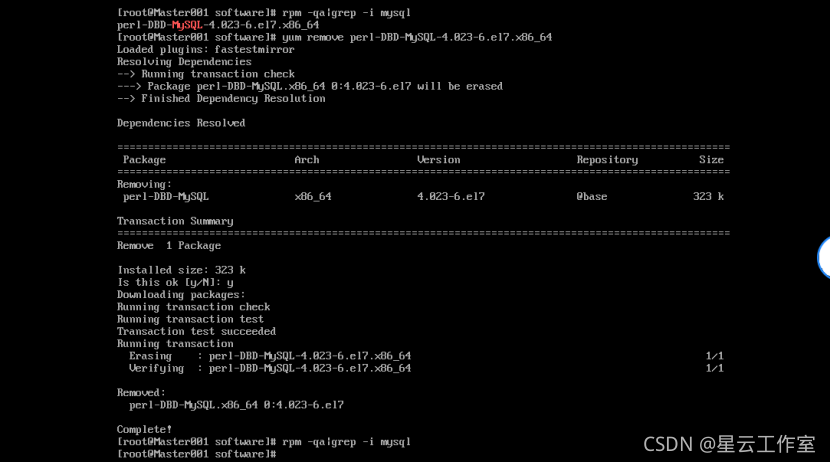
3.whereis mysql查看mysql所在位置和目录
4.使用cd 加目录名进入mysql所在目录
5.因为mysql是目录文件(direction),所以使用递归删除加强制执行rm -rf mysql
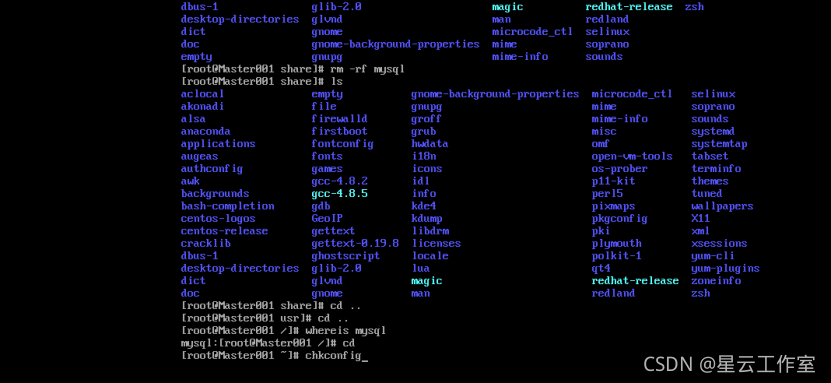
最后输入命令查看whereis mysql这个就已经清理干净了
6.chkconfig --list | grep -i mysql检查mysql是否还有服务
7.chkconfig --del mysql 删除服务
经过以上步骤mysql已经基本删除干净。
三、配置网络
这里需要注意的是要找到对应的network-scripts下的网络配置文件。
第一个文件就是我们 需要配置的文件(ifcfg-ens33)

这里可以通过命令vi /etc/sysconfig/network-scripts/ifcfg-ens33进入网络文件配置
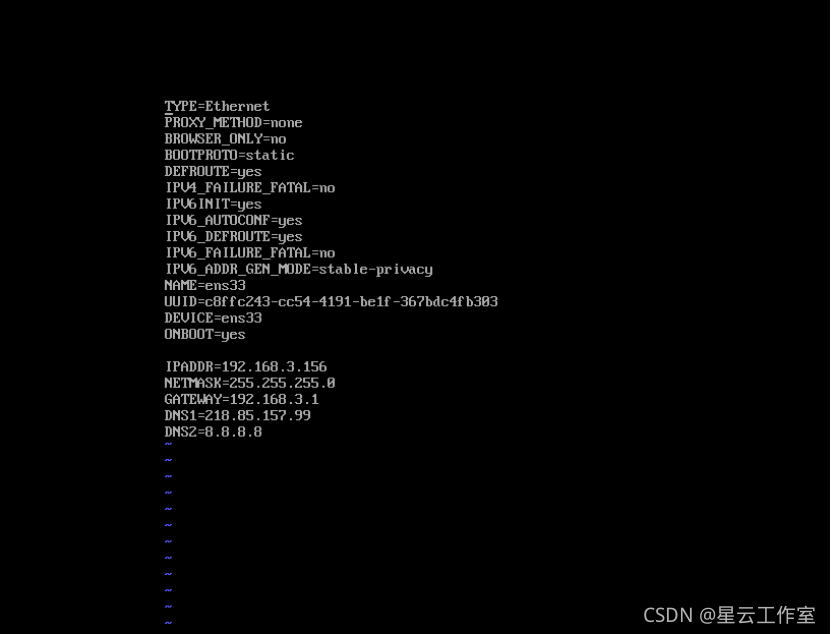
进入以下界面进行配置。按o即可插入字段信息开始配置网络。这边是老师的配置。

1.虚拟机要设置桥连网络
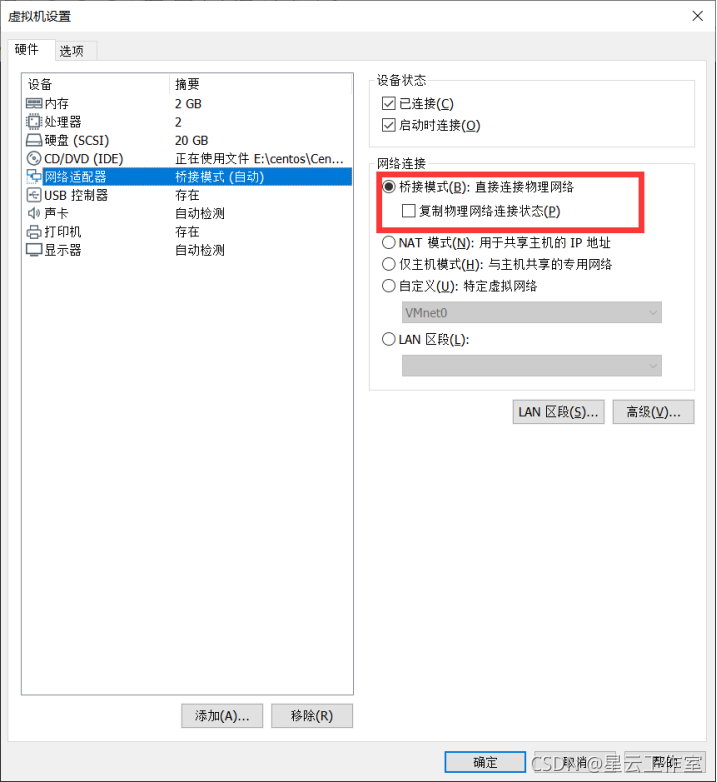
下面需要根据自己的ip地址配置网络才能与外部ip连接,下面进入网络共享中心。
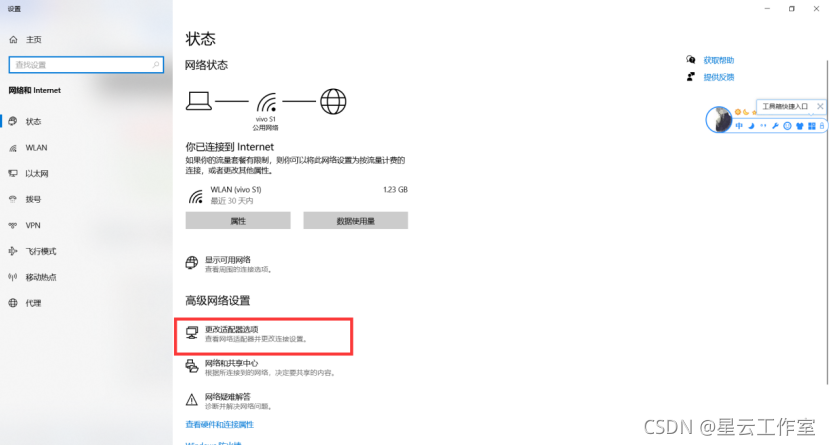
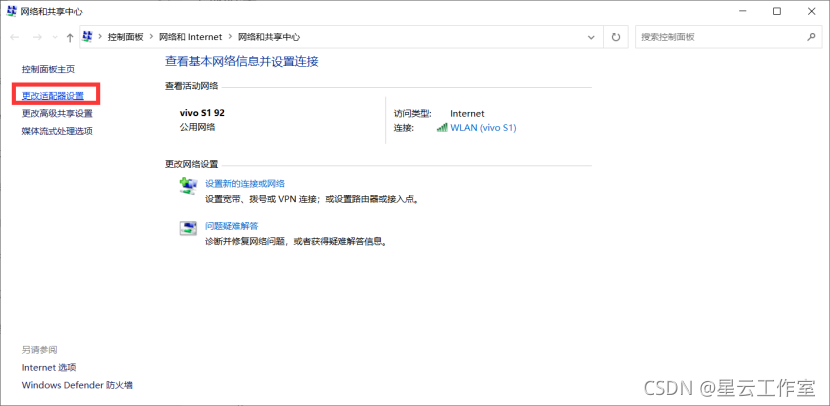
右键找到你当前正在连接的网络,查看它的状态。
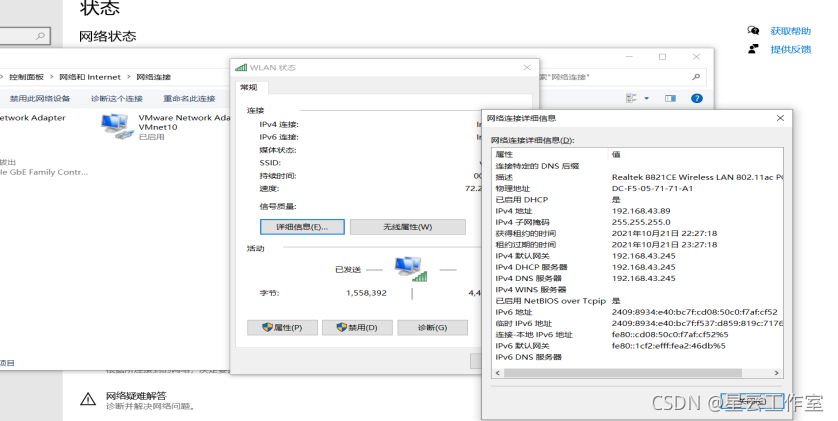
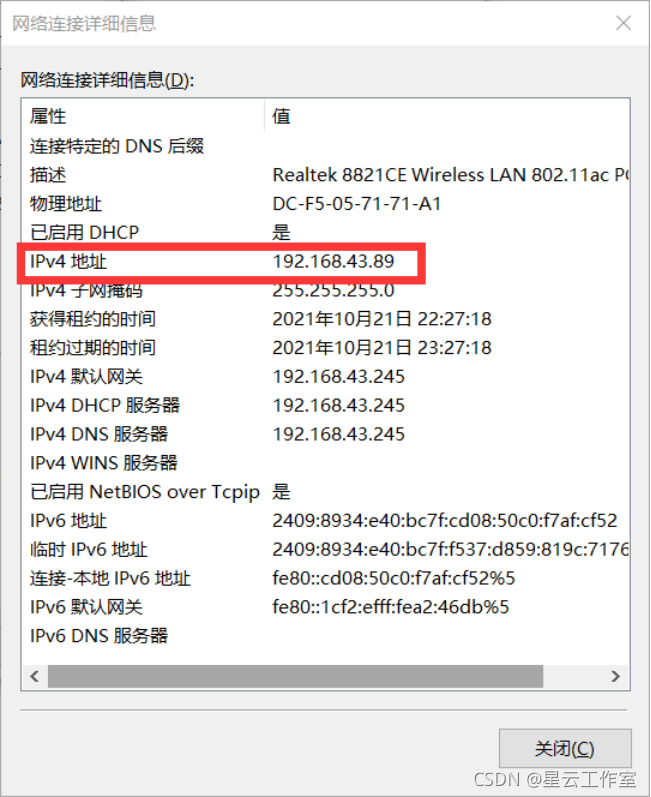
这个ipv4地址正是我们的虚拟机上主机要配置的地址。
而下面的DNS(域名服务器)和GATEWAY对应的图片上的就是192.168.43.245就是dns和geteway。
2.也可以使用自己配置的nat网络,个人比较推荐这种方法。网络配置修改较快,而上述方式在网关变化时,修改成对应网关,速度相对慢一些。但使用方法一即可。
Linux CentOS7中 设置IP地址、网关DNS
TYPE="Ethernet"
BOOTPROTO="static" #启用静态IP地址
DEFROUTE="yes"
IPV4_FAILURE_FATAL="no"
IPV6INIT="yes"
IPV6_AUTOCONF="yes"
IPV6_DEFROUTE="yes"
IPV6_FAILURE_FATAL="no"
NAME="ens-33"
UUID="8071cc7b-d407-4dea-a41e-16f7d2e75ee9"#这是虚拟机诞生后自己的一个生成码,不用管它
ONBOOT="yes" #开启自动启用网络连接
IPADDR0="192.168.43.89" #设置IP地址
PREFIX0="24" #设置子网掩码
GATEWAY0="192.168.43.245" #设置网关
DNS1="192.168.43.245" #设置主DNS
HWADDR="00:0C:29:EB:F2:B3"
IPV6_PEERDNS="yes"
IPV6_PEERROUTES="yes"
:wq! #保存退出
service network restart #重启网络
ping www.baidu.com #测试网络是否正常
关键内容如下:
BOOTPROTO=static
ONBOOT=yes
IPADDR=192.168.43.89
NETMASK=255.255.255.0
GATEWAY=192.168.43.245
最后一步vi /etc/resolv.conf修改里面的nameserver=192.168.43.245
下面开始ping www.baidu.com 成功!!!!!!可以连接外部网络。
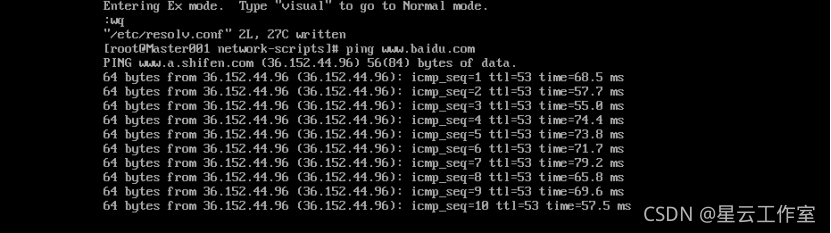
四、配置yum源
1.下载wget yum -y install wget
2.下载完成后用 yum list wget查看信息。
3.
这个就是wget下载好的安装包
如果出现wget不能用的情况,可能是端口被占用。需要消除端口占用。
输入以下命令:ps -aux|grep yum 查看一下谁霸占了它。
查看完毕后用命令kill -s 9 +占用的端口后把它杀掉。
下面再输入yum -y install wget就可以正常安装了。
五、配置MySQL
1.输入以下命令从网络上载入mysql5.7的rpm包:
wget -i -c http://dev.mysql.com/get/mysql57-community-release-el7-10.noarch.rpm

使用上面的命令就直接下载了安装用的Yum Repository,大概25KB的样子,然后就可以直接yum安装了。
2.输入以下命令安装rpm
yum -y install mysql57-community-release-el7-10.noarch.rpm
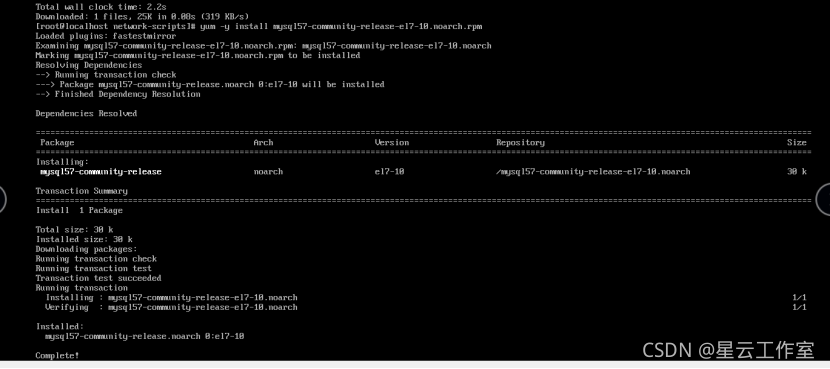
3.开始安装MySQL服务器。
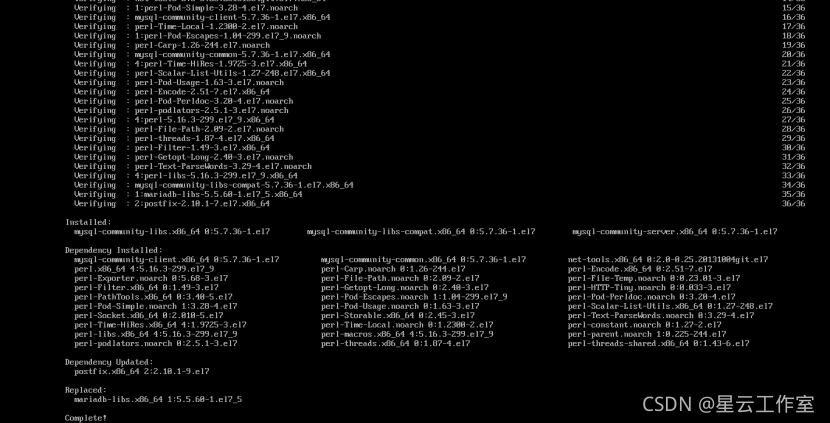
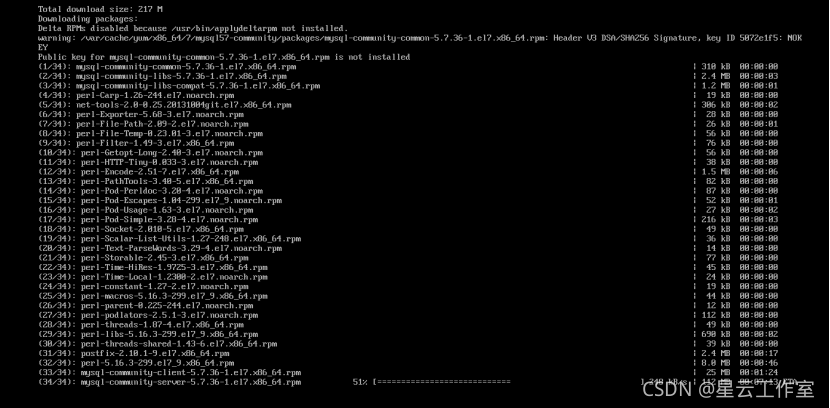
成功!!!
4.启动MySQL
输入如下命令systemctl start mysqld.service

启动成功
若启动时出现如下这个情况,则是启动失败,可能是端口被占用问题。这边需要查看端口哪里被占用到,然后清除。才可正常启动运行。

5.查看mysql的状态信息
使用systemctl status mysqld.service可查看mysql的激活信息。
查看后显示:
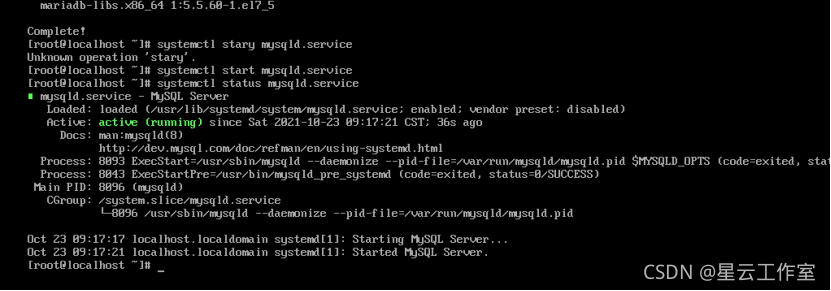
激活成功!!!!Mysql可以使用。
6.查看密码信息
输入如下命令:
grep "password" /var/log/mysqld.log
可以查看自己的密码信息。

可以看到这里的密码是:Ebsp2VbrxB/?
7.登陆MySQL
输入如下命令:mysql -uroot -p
输入自己查看后的密码,比如我的是Ebsp2VbrxB/?
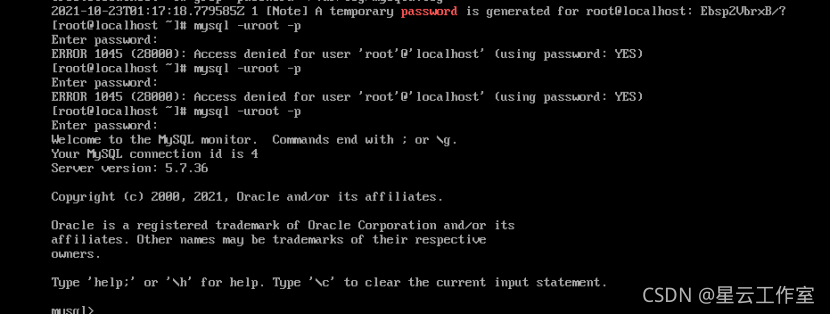
登陆成功!!!
8.因为密码太过复杂则可以更换密码
mysql<ALTER USER ‘root’@‘localhost’ IDENTIFIED BY ‘new password’;
这里可以自行设置。
设置过程中可能会出现Your password does not satisfy the current policy requirements 修改mysql密码出现的错误。这里需要进行调整。
9. 1.1对于5.7版本的mysql,即可解决问题
set global validate_password_policy=0;
set global validate_password_length=1;
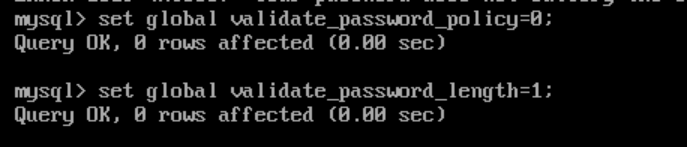
再次输入:mysql<ALTER USER 'root'@'localhost' IDENTIFIED BY 'new password';
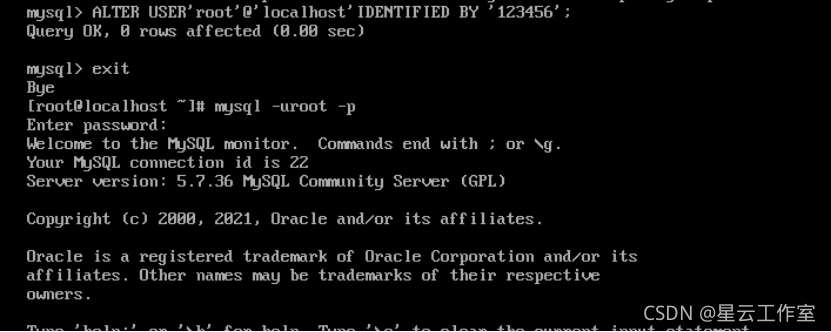
修改成功!!!
成功后输入exit退出即可,然后检验再次登陆用新密码
成功!!!!
后面的mysql创建数据库操作。输入对应的sql语句即可
创建数据库,和操作数据表。
这里是我创建的两个test1和test2数据库。可用!!
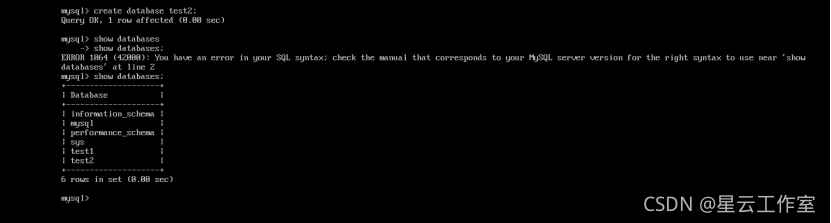
完成!!!!